مرحباً، أنا أحتاج إلى مساعدة في إضافة الفيديوهات من حاسوبي إلى iPod nano، والجهاز من الجيل الخامس. مع العلم أن صيغ الأفلام هي .avi و.wmv وiTunes library لا تتعرف عليها، فهل يوجد أي تنسيق لملف Movie يدعمه iPod أو أي تنسيق آخر؟ أو السبب هو أن iPod لا يشغل إلا الفيديوهات التي جرى شراؤها من iTunes؟
بما أنه مشغل موسيقا، يدعم iPod nano تشغيل الفيديوهات منذ إصدار iPod nano 3، فإن كنت تحب مشاهدة الفيديوهات على iPod nano، ستواجه مشكلة في نقلها إلى iPod nano.
وبغض النظر عن الفيديوهات المُقتَنيَة من iTunes، يمكنك أيضاً إضافة الفيديوهات إلى iPod nano حتى إن كانت الصيغ غير مدعومة، ولفعل ذلك، ستحتاج إلى Wondershare Dr.Fone - Phone Manager (iOS) الذي يتيح إضافة فيديوهات من الحاسوب إلى iPod nano بسهولة ودون الاعتماد على iTunes. وإن كانت صيغة الفيديو غير مدعومة مثل الصيغ التالية AVI وFLV وWMA، سيساعدك هذا البرنامج على تحويلها إلى صيغ تتوافق مع iPod nano مثل – MP4. ولن تحتاج إلى حذف الفيديوهات القديمة عند إضافة فيديوهات جديدة، حيث تتوفر طرائق عديدة لإضافة الفيديوهات إلى iPod Nano لكن بعضها ستمكِّنك من نقل الفيديوهات بسرعة وسهولة. سنطلعك على هذه الطرائق في مقالنا هذا.
- الجزء 1. أفضل الطرائق لإضافة الفيديوهات إلى iPod Nano
- الجزء 2. إضافة الفيديوهات إلى iPod Nano باستخدام iTunes
- الجزء 3. إضافة الفيديوهات إلى iPod Nano عبر المزامنة
- الجزء 4. نصائح حول إضافة الفيديوهات إلى iPod Nano
الجزء 1. أفضل الطرائق لإضافة الفيديوهات إلى iPod Nano
يتوفر Wondershare Dr.Fone - Phone Manager (iOS) لـiPod Nano وأجهزة iOS الأخرى ويُستخدم لإضافة الموسيقا والفيديوهات أو شيء آخر مثل جهات الاتصال والفيديوهات والموسيقا والرسائل والمدونات الصوتية والكتب الصوتية بسهولة، ويتيح إضافة الفيديوهات إلى iPod Nano بسهولة، ويدعم جميع أجهزة iOS وandroid أيضاً، فلذلك ستتمكن من استخدامه مع أي جهاز بسهولةٍ تامة. ويعد هذا البرنامج أفضل بديل عن iTunes حيث يتيح إجراء الكثير من العمليات في أجهزة iOS بالمقارنة مع iTunes.

Dr.Fone - Phone Manager (iOS)
نقل الفيديوهات من الحاسوب إلى iPod أو iPhone أو iPad دون استخدام iTunes
- نقل الموسيقا والصور ومقاطع الفيديو وجهات الاتصال والرسائل القصيرة والتطبيقات وإدارتها وتصديرها واستيرادها.
- حفظ نسخة احتياطية من الموسيقا والصور ومقاطع الفيديو وجهات الاتصال والرسائل القصيرة والتطبيقات وغيرها على الحاسوب واستعادتها بسهولة.
- نقل الموسيقا والصور ومقاطع الفيديو وجهات الاتصال والرسائل وغيرها من هاتف إلى آخر.
- نقل ملفات الوسائط بين أجهزة iOS وiTunes.
- يدعم جميع أجهزة iPhone وiPad وiPod touch بأي إصدار من نظام iOS.
طريقة إضافة الفيديوهات إلى iPod Nano بسهولة
الخطوة 1: توجه إلى الموقع الرسمي لـDr.Fone - Phone Manager (iOS) وحمله على حاسوبك أو على mac لتبدأ بإضافة الفيديوهات إلى iPod Nano، وبعد تثبيته وتشغيله ستجد أمامك واجهة المستخدم الخاصة به.
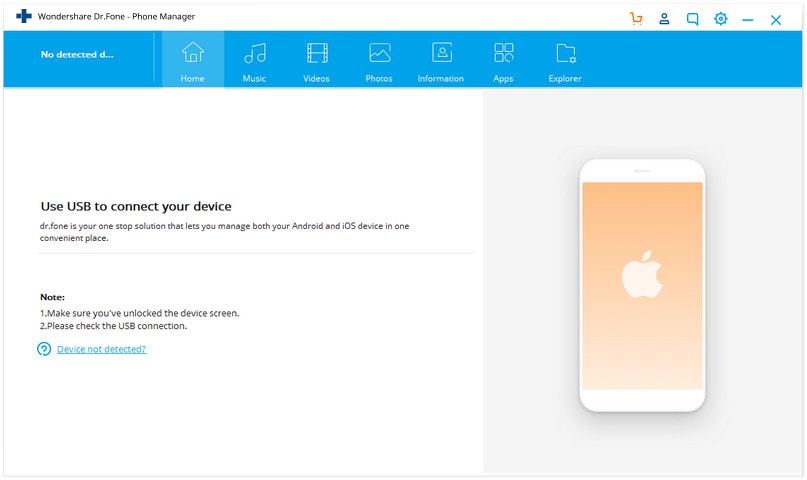
الخطوة 2: عليك الآن توصيل iPod Nano بالحاسوب باستخدام كابل USB وسيعرض لك Dr.Fone - Phone Manager (iOS) iPod كما في الصورة أدناه.

الخطوة 3: بمجرد إتمام عملية توصيل iPod، توجه إلى علامة جدولة Videos الموجودة في الأعلى ثم انقر على "Music videos"، وستظهر جميع الفيديوهات المتوفرة، والآن انقر على زر "Add" ثم على "Add File" أو "Add Folder".
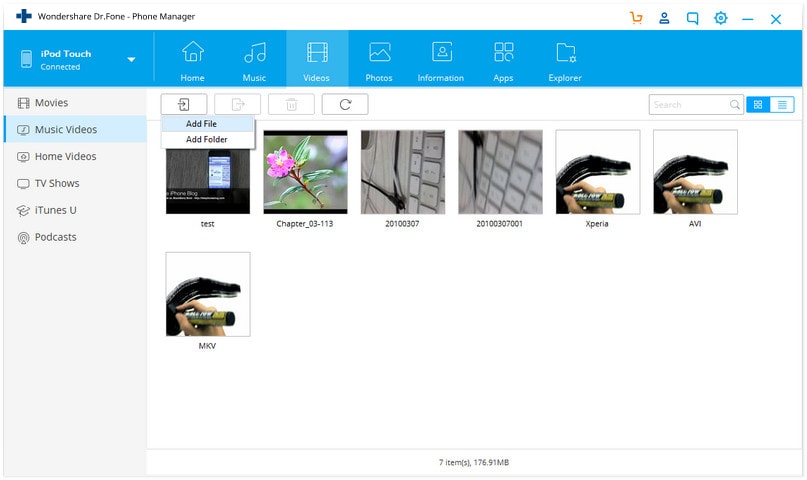
الخطوة 4: بمجرد النقر على "Add file" أو "Add Folder"، سيطلب منك البرنامج الإذن لتصفح فيديوهاتك في النافذة التي ستظهر، لذا تصفح فيديوهاتك الآن بالنقر على زر "Open". وإن كانت صيغة الفيديوهات غير مدعومة من iPod Nano، سيطلب منك البرنامج تحويل صيغة الملف، فحينها انقر على "Yes". وبعد تغيير صيغة الفيديو ستجري إضافته آلياً إلى iPod Nano.
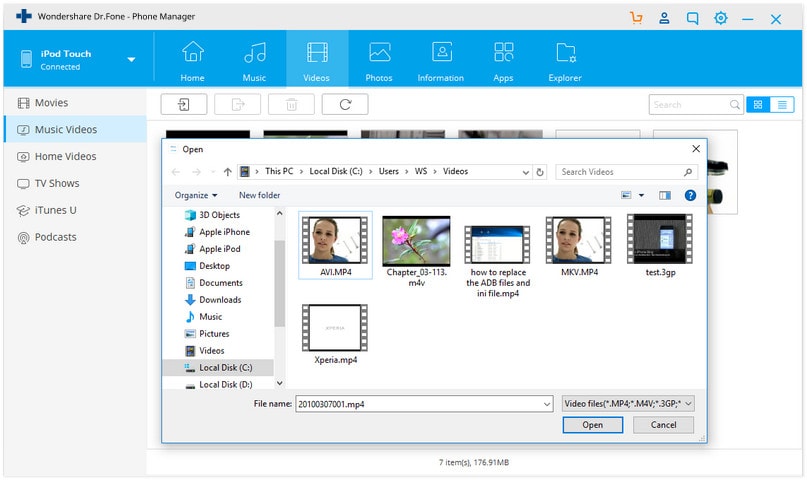
الجزء 2. إضافة الفيديوهات إلى iPod Nano باستخدام iTunes
يسمح iTunes لمستخدميه بإمكانية إضافة الفيديوهات إلى iPod Nano مباشرةً عن طريق واجهة المستخدم الخاصة بـiTunes، لكن عند إضافة الفيديوهات باستخدام iTunes ستجد أن العملية طويلة إلى حدٍ ما وتتطلب بعض المجهود، فليست بالأمر السهل. أول أمر والأهم هو أن iTunes لا يحول صيغة الفيديو إلى صيغة مدعومة من iPod بشكل آلي، إذ سيترتب عليك تحميل برنامج أولاً، وبمجرد أن تحصل على الصيغة المدعومة من iPod Nano، يجب عليك أن تتبع الخطوات التالية.
الخطوة 1: توجه إلى حاسوبك وشغل iTunes، وبمجرد أن يفتح البرنامج صِل iPod مع الحاسوب. قبل بدء العملية، احرص على إدارة الموسيقا ومقاطع الفيديو يدوياً في قسم الملخص على iPod، لذا حدد الأفلام من علامات جدولة "view" في iTunes.

الخطوة 2: عند رؤيتك لمكتبة الأفلام، توجه في الحاسوب إلى المجلد الذي به الفيديو والذي ترغب بإضافته إلى iPod، وبعد فتح المجلد اسحب الفيديو وأسقطه في علامات جدولة "iPod movies".

الخطوة 3: بعد إسقاط الفيديو في قسم "Movies" من iPod، ستبدأ عملية إضافة الفيديو إليه وستظهر لك إشارة تعرض الزمن كما في الصورة أدناه.

الخطوة 4: بمجرد أن تنتهي هذه الإشارة الصغيرة وتتحول إلى اللون الأزرق، سيكون جرى إضافة الفيديو إلى iPod بنجاح، وستتمكن بعدها من الاستمتاع بالفيديو على iPod.

الجزء 3. إضافة الفيديوهات إلى iPod Nano عبر المزامنة
يستطيع المستخدمون إضافة الفيديوهات إلى iPod Nano عبر المزامنة أيضاً، إذ تمكنك هذه الطريقة من نقل الفيديوهات التي جرى شراؤها وأي فيديو آخر من iTunes library إلى iPod Nano. فلإضافة الفيديوهات إلى iPod Nano من خلال المزامنة اتبع الخطوات التالية السهلة.
الخطوة 1: توجه إلى iTunes وشغله على الحاسوب، وبمجرد أن يبدأ iTunes، صِل iPod مع الحاسوب باستخدام كابل USB، ثم توجه إلى علامة جدولة "summary". وانقر الآن على شكل جهاز iPod لتنتقل إلى علامة جدولة "summary".

الخطوة 2: سيترتب عليك الآن إضافة الفيديوهات إلى iTunes library لإضافتها إلى iPod، ولإضافة فيديوهات إلى iTunes library انقر على File > Add file to library.

الخطوة 3: بعد النقر على خيار "Add file to library"، ستفتح نافذة جديدة تطلب منك تحديد موقع ملف الفيديو، حدد الآن مكان ملف الفيديو الذي ترغب بإضافته وانقر على زر "Open".

الخطوة 4: بمجرد النقر على زر "open"، ستجري إضافة الفيديو إلى "iTunes library".
الخطوة 5.
توجه الآن إلى صفحة "iPod summary" بالنقر على أيقونة شكل iPod، ثم استمر بالتمرير للأسفل وانقر على زر "Sync" لمزامنة iPod مع iTunes library الحالية.

الخطوة 6.
بعد النقر على زر "sync"، ستجري إضافة الفيديو آلياً إلى iPod، وبذلك ستتمكن من الاستمتاع به حيثما شئت.

الجزء 4. نصائح حول إضافة الفيديوهات إلى iPod Nano
النصيحة #1 الصيغ المتوافقةإذا أردت إضافة الفيديوهات إلى iPod Nano باستخدام iTunes، تحقق أولاً من أن صيغة الفيديو الذي ستنقله مدعومة من iPod، وذلك لأن iTunes لا يحول الفيديوهات آلياً، إذ سيترتب عليك تحويل الصيغة يدوياً قبل إضافته إلى iTunes.

النصيحة #2 أفضل برنامج لإضافة الفيديوهات إلى iPod Nano
عند إضافة الفيديوهات إلى iPod باستخدام iTunes، سيترتب عليك بذل مجهود كبير بدلاً من استخدام برنامج خارجي مثل Wondershare Dr.Fone - Phone Manager (iOS)، حيث أن Wondershare Dr.Fone - Phone Manager (iOS) قادر على تأدية جميع الأمور تلك بسهولة وبشكل آلي دون الحاجة لاستخدام أي برنامج آخر، لذلك يمكنك الاعتماد على Wondershare Dr.Fone - Phone Manager (iOS) بدلاً من استخدام iTunes. يُمكنك iTunes من إضافة الموسيقا يدوياً وذلك أمر يستغرق الكثير من الوقت ويجب أن تكون شخص تقني قبل إجراء أي من تلك العمليات على iPod Nano باستخدام iTunes.

فيديو دليل تعليمي: طريقة إضافة الفيديوهات إلى iPod Nano باستخدام Dr.Fone - Phone Manager (iOS)
iPhone خطأ
- استعادة بيانات iPhone
- استرداد علامات تبويب Safari المحذوفة من iPad
- إلغاء حذف مقاطع فيديو iPod
- استعادة البيانات المحذوفة أو المفقودة من iPhone 6 Plus
- استعادة البيانات من جهاز iPad التالف بسبب المياه
- استعادة الفيلم المفقود من iPod
- استرداد البيانات المفقودة من جهاز iPhone مكسور
- استعادة البيانات من كلمة مرور iPhone
- استعادة رسائل الصور المحذوفة من iPhone
- استرداد مقاطع الفيديو المحذوفة من iPhone
- استعادة بيانات iPhone لا تعمل بشكل دائم
- برنامج Internet Explorer لأجهزة iPhone
- استرداد البريد الصوتي المحذوف
- تعليق iPhone على شاشة شعار Apple
- جهات الاتصال مفقودة بعد تحديث iOS 13
- أفضل 10 برامج لاستعادة بيانات iOS
- حلول مشاكل iPhone
- iPhone "مشكلة إعدادات"
- إصلاح فون الرطب
- iPhone "مشاكل لوحة المفاتيح"
- iPhone "مشكلة الصدى"
- iPhone "مستشعر القرب"
- iPhone مقفلة
- iPhone "مشاكل الاستقبال"
- مشاكل iPhone 6
- مشاكل الهروب من السجن iPhone
- iPhone "مشكلة الكاميرا"
- iPhone "مشاكل التقويم"
- iPhone "مشكلة الميكروفون"
- فون تحميل المشكلة
- iPhone "القضايا الأمنية"
- iPhone "مشكلة الهوائي"
- الحيل فون 6
- العثور على iPhone بلدي مشاكل
- iPhone المسألة فيس تايم
- iPhone مشكلة GPS
- iPhone مشكلة فيس بوك
- iPhone "مشاكل الصوت"
- iPhone "مشكلة اتصال"
- مشكلة منبه iPhone
- iPhone "المراقبة الأبوية"
- إصلاح فون الإضاءة الخلفية
- iPhone "حجم المشكلة"
- تنشيط فون 6s
- iPhone المحموم
- iPhone جهاز الالتقاط الرقمي
- استبدال البطارية فون 6
- iPhone البطارية
- iPhone "شاشة زرقاء"
- iPhone "للبطارية"
- iPhone "مشكلة البطارية"
- استبدال iPhone الشاشة
- iPhone "شاشة بيضاء"
- فون متصدع الشاشة
- إعادة تعيين كلمة المرور في البريد الصوتي
- iPhone "مشكلة استدعاء"
- iPhone "مشكلة الجرس"
- iPhone "مشكلة الرسائل النصية"
- iPhone "لا مشكلة الاستجابة"
- iPhone "مشاكل المزامنة"
- مشاكل شحن iPhone
- iPhone "مشاكل البرامج"
- iPhone "سماعة رأس المشاكل"
- iPhone "مشاكل الموسيقى"
- iPhone "مشاكل البلوتوث"
- iPhone "مشاكل البريد الإلكتروني"
- تحديد فون مجددة
- iPhone لا يمكن الحصول على اتصال بريد
- iPhone هو "توصيل ذوي" لايتون

